Est-ce que la superposition de transport des images Docker
Superposition de transmission d'image Docker ; étant donné que l'image Docker est construite en couches, le processus de construction de l'image sera démantelé, trouvera les points communs avec d'autres services et la formulera dans une image de base. Chaque spécification dans le Dockerfile créera une image de base. une nouvelle couche. Cela économise de l'espace disque, de sorte que le transfert des images Docker est superposé.

L'environnement d'exploitation de ce tutoriel : système linux7.3, docker version 19.03, ordinateur Dell G3.
Superposition de transmission d'images Docker
Une image est un progiciel indépendant léger et exécutable qui contient tout ce dont vous avez besoin pour exécuter un certain logiciel. Nous emballons l'application et la configuration dans un environnement d'exploitation formé, livrable et déployable, comprenant le code, les bibliothèques requises pour l'exécution, les variables d'environnement et les fichiers de configuration, etc. Ce grand environnement d'exploitation packagé est un fichier image.
Les instances de conteneur Docker ne peuvent être générées que via des fichiers image.
superposition d'images Docker
Signification : Démontez le processus de construction d'une image, trouvez des points communs avec d'autres services et formulez-la dans une image de base.
Avantages : Économisez de l'espace disque,
Lors du téléchargement/téléchargement d'images, si l'image de base existe déjà, elle ne sera pas téléchargée et téléchargée à plusieurs reprises, améliorant ainsi les vitesses de téléchargement et de téléchargement.
Inconvénients : Si l'image de base est modifiée, tous les sous -les miroirs vont changer.
Mécanisme de superposition d'images Docker
Les images Docker sont construites en couches. Au fur et à mesure que nous en apprendrons davantage sur Docker, nous comprendrons que chaque spécification du fichier Docker créera une nouvelle couche. Prenons comme exemple les instructions Dockerfile suivantes :
FROM ubuntu:20.04#基础镜像 COPY . /app#复制文件 RUN make /app#编译文件 CMD python /app/app.py#入口文件
Les quatre instructions ci-dessus enregistrent uniquement les modifications apportées par ce calque sur chaque calque, et ces calques sont des calques en lecture seule. Lors du démarrage d'un conteneur, Docker commande pour ajouter une couche de lecture-écriture en haut. Toutes les modifications apportées dans le conteneur (écriture de journaux, modification, suppression de fichiers, etc.) sont généralement enregistrées dans cette couche de lecture-écriture. appelé la couche conteneur, comme suit Comme le montre l'image :
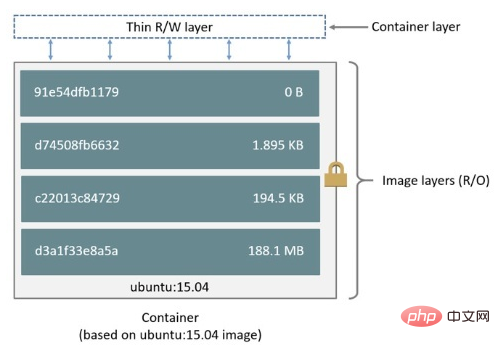
En fait, la principale différence entre un conteneur et une image est que le conteneur ajoute une couche de lecture et d'écriture de niveau supérieur. Toutes les modifications apportées au conteneur se produisent au niveau de cette couche et l'image ne sera pas modifiée, ce qui est la technologie COW (copie sur écriture) mentionnée précédemment. Lorsque le conteneur doit lire un fichier, il peut le lire directement à partir de la couche inférieure en lecture seule. Si un fichier doit être modifié, le fichier est copié vers la couche supérieure en lecture-écriture pour modification et vers la couche en lecture seule. reste inchangé.
Chaque conteneur possède sa propre couche de lecture-écriture, de sorte que plusieurs conteneurs peuvent utiliser la même image. De plus, lorsqu'un conteneur est supprimé, sa couche de lecture-écriture correspondante sera également supprimée si vous souhaitez que plusieurs conteneurs soient partagés ou persistants. Pour les données, vous pouvez utiliser des volumes Docker.
Apprentissage recommandé : "Tutoriel vidéo Docker"
Ce qui précède est le contenu détaillé de. pour plus d'informations, suivez d'autres articles connexes sur le site Web de PHP en chinois!

Outils d'IA chauds

Undresser.AI Undress
Application basée sur l'IA pour créer des photos de nu réalistes

AI Clothes Remover
Outil d'IA en ligne pour supprimer les vêtements des photos.

Undress AI Tool
Images de déshabillage gratuites

Clothoff.io
Dissolvant de vêtements AI

AI Hentai Generator
Générez AI Hentai gratuitement.

Article chaud

Outils chauds

Bloc-notes++7.3.1
Éditeur de code facile à utiliser et gratuit

SublimeText3 version chinoise
Version chinoise, très simple à utiliser

Envoyer Studio 13.0.1
Puissant environnement de développement intégré PHP

Dreamweaver CS6
Outils de développement Web visuel

SublimeText3 version Mac
Logiciel d'édition de code au niveau de Dieu (SublimeText3)
 Comment utiliser Docker Desktop
Apr 15, 2025 am 11:45 AM
Comment utiliser Docker Desktop
Apr 15, 2025 am 11:45 AM
Comment utiliser Docker Desktop? Docker Desktop est un outil pour exécuter des conteneurs Docker sur les machines locales. Les étapes à utiliser incluent: 1. Installer Docker Desktop; 2. Démarrer Docker Desktop; 3. Créer une image Docker (à l'aide de DockerFile); 4. Build Docker Image (en utilisant Docker Build); 5. Exécuter Docker Container (à l'aide de Docker Run).
 Comment lire la version docker
Apr 15, 2025 am 11:51 AM
Comment lire la version docker
Apr 15, 2025 am 11:51 AM
Pour obtenir la version Docker, vous pouvez effectuer les étapes suivantes: exécutez la commande docker "docker --version" pour afficher les versions client et serveur. Pour Mac ou Windows, vous pouvez également afficher les informations de version via l'onglet Version de la GUI de bureau Docker ou du menu de bureau à propos de Docker.
 Comment créer un miroir dans Docker
Apr 15, 2025 am 11:27 AM
Comment créer un miroir dans Docker
Apr 15, 2025 am 11:27 AM
Étapes pour créer une image docker: écrivez un dockerfile qui contient les instructions de construction. Créez l'image dans le terminal, en utilisant la commande docker build. Marquez l'image et attribuez des noms et des balises à l'aide de la commande docker tag.
 Comment mettre à jour l'image de Docker
Apr 15, 2025 pm 12:03 PM
Comment mettre à jour l'image de Docker
Apr 15, 2025 pm 12:03 PM
Les étapes pour mettre à jour une image Docker sont les suivantes: Tirez la dernière étiquette d'image Nouvelle image Supprimer l'ancienne image pour une balise spécifique (facultative) Redémarrez le conteneur (si nécessaire)
 Comment copier des fichiers dans Docker à l'extérieur
Apr 15, 2025 pm 12:12 PM
Comment copier des fichiers dans Docker à l'extérieur
Apr 15, 2025 pm 12:12 PM
Méthodes de copie de fichiers en hôtes externes dans Docker: Utilisez la commande docker cp: exécuter docker cp [options] & lt; Container Path & gt; & lt; Host Path & gt;. Utilisation de volumes de données: créez un répertoire sur l'hôte et utilisez le paramètre -v pour monter le répertoire dans le conteneur lors de la création du conteneur pour obtenir la synchronisation de fichiers bidirectionnels.
 Comment vérifier le nom du conteneur Docker
Apr 15, 2025 pm 12:21 PM
Comment vérifier le nom du conteneur Docker
Apr 15, 2025 pm 12:21 PM
Vous pouvez interroger le nom du conteneur Docker en suivant les étapes: répertorier tous les conteneurs (Docker PS). Filtrez la liste des conteneurs (à l'aide de la commande grep). Obtient le nom du conteneur (situé dans la colonne "Noms").
 Comment changer la source d'image Docker en Chine
Apr 15, 2025 am 11:30 AM
Comment changer la source d'image Docker en Chine
Apr 15, 2025 am 11:30 AM
Vous pouvez passer à la source de miroir domestique. Les étapes sont les suivantes: 1. Modifiez le fichier de configuration /etc/docker/daemon.json et ajoutez l'adresse source miroir; 2. Après enregistrer et sortir, redémarrez le service Docker Sudo Systemctl Docker pour améliorer la vitesse et la stabilité du téléchargement d'image.
 Comment enregistrer l'image docker
Apr 15, 2025 am 11:54 AM
Comment enregistrer l'image docker
Apr 15, 2025 am 11:54 AM
Pour enregistrer l'image dans Docker, vous pouvez utiliser la commande docker commit pour créer une nouvelle image, contenant l'état actuel du conteneur spécifié, Syntaxe: Docker Commit [Options] Nom d'image de l'ID de conteneur. Pour enregistrer l'image dans le référentiel, vous pouvez utiliser la commande docker push, Syntax: Docker Push Image Name [: Tag]. Pour importer des images enregistrées, vous pouvez utiliser la commande docker pull, syntaxe: docker pull name [: tag].






